Jak rozwiązać błąd 0x800f0983 w systemie Windows Server

W tym artykule przyjrzymy się skutecznym rozwiązaniom, aby rozwiązać błąd 0x800f0983 w systemie Windows Server . Ten problem zazwyczaj pojawia się podczas procesu Windows Update i wskazuje na problemy podczas instalowania aktualizacji w systemie operacyjnym Windows Server. Jeśli napotkasz ten błąd, poniższe poprawki pomogą Ci go rozwiązać.

Jak naprawić błąd 0x800f0983 na serwerze Windows
Rozważ poniższe rozwiązania, aby naprawić błąd 0x800f0983 na serwerze Windows:
- Odinstaluj oprogramowanie antywirusowe innej firmy
- Uruchom narzędzie do rozwiązywania problemów z usługą Windows Update
- Napraw pliki obrazu systemu i sprawdź, czy na dysku twardym nie występują błędy
- Wyczyść folder SoftwareDistribution i zresetuj składniki usługi Windows Update
- Pobierz usługę Windows Update z katalogu Microsoft Update
- Wykonaj uaktualnienie na miejscu
Każda z tych metod została szczegółowo opisana poniżej:
1] Odinstaluj oprogramowanie antywirusowe innych firm
Aplikacje antywirusowe innych firm mogą zakłócać działanie usługi Windows Update, co może prowadzić do awarii instalacji. Jeśli wystąpi błąd, spróbuj ponownie uruchomić aktualizację po wyłączeniu oprogramowania antywirusowego. W niektórych przypadkach może być konieczne całkowite odinstalowanie programu antywirusowego przed ponowną próbą aktualizacji.
Jeśli zakupiłeś program antywirusowy, pamiętaj, aby mieć pod ręką klucz aktywacyjny produktu, ponieważ będzie on potrzebny do ponownej aktywacji oprogramowania po pomyślnym zainstalowaniu usługi Windows Update.
2] Uruchom narzędzie do rozwiązywania problemów z usługą Windows Update
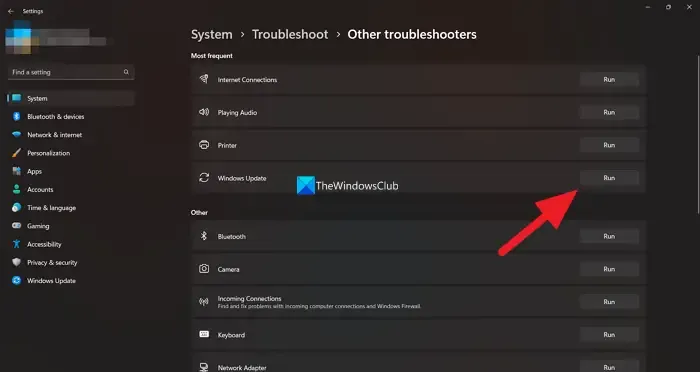
Narzędzie do rozwiązywania problemów z usługą Windows Update to zautomatyzowane narzędzie zaprojektowane do diagnozowania i rozwiązywania błędów usługi Windows Update. Uzyskaj dostęp do ustawień systemu Windows Server i zainicjuj stamtąd narzędzie do rozwiązywania problemów z usługą Windows Update.
3] Napraw pliki obrazu systemu i sprawdź błędy dysku twardego
Uszkodzone pliki obrazu systemu często powodują awarie usługi Windows Update. Aby temu zaradzić, uruchom System File Checker (SFC) i Deployment Imaging Service and Management Tool (DISM), aby przeskanować i naprawić wszelkie uszkodzone pliki obecne w systemie Windows Server.
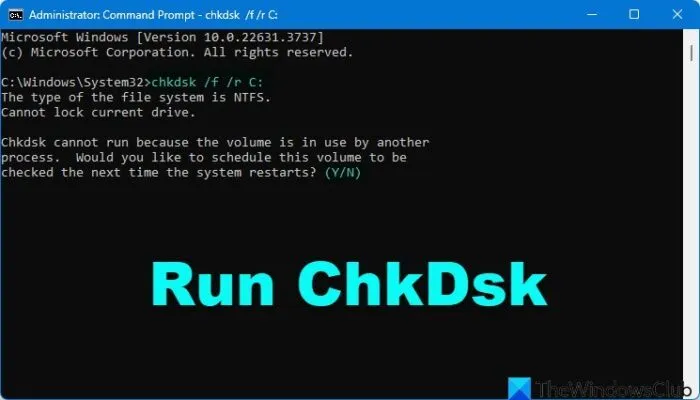
Ponadto, Windows Updates może się nie powieść, jeśli na dysku twardym występują błędy. Użyj narzędzia Chkdsk, aby zidentyfikować i naprawić problemy z dyskiem twardym. Uruchom to narzędzie za pomocą wiersza poleceń z parametrami /f i /r, aby odzyskać uszkodzone sektory i rozwiązać błędy.
4] Wyczyść folder SoftwareDistribution i zresetuj składniki usługi Windows Update
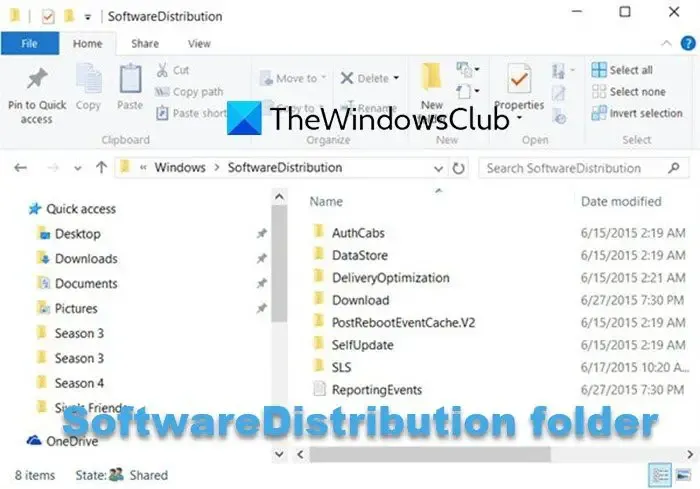
Folder SoftwareDistribution tymczasowo przechowuje dane niezbędne dla Windows Updates. Jeśli dane ulegną uszkodzeniu, Windows Update może się nie powieść. Wyczyszczenie tego folderu może rozwiązać problem, a ponadto rozważ zresetowanie składników Windows Update.
5] Pobierz Windows Update z katalogu Microsoft Update
Katalog Microsoft Update to repozytorium różnych pakietów Windows Update wydanych przez Microsoft. Jeśli system Windows nie zainstaluje automatycznie aktualizacji, możesz ją ręcznie pobrać z tego katalogu. Aby to zrobić, upewnij się, że masz odpowiedni numer KB aktualizacji.
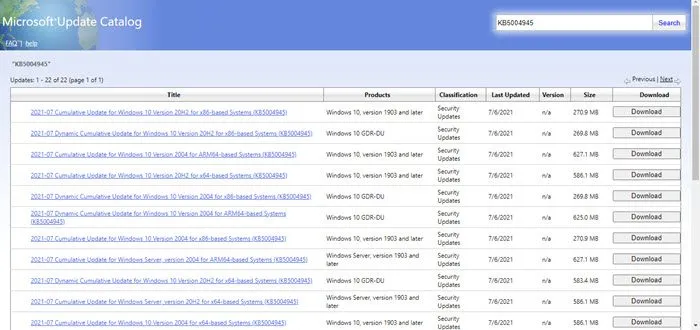
Numer KB powiązany z aktualizacją, która się nie powiodła, można znaleźć na stronie Windows Update w Ustawieniach systemu Windows. Odwiedź katalog Microsoft Update i wyszukaj Windows Update, wpisując numer KB lub odpowiednie słowa kluczowe, takie jak „aktualizacja zbiorcza Windows Server”. Pobierz aktualizację i kontynuuj instalację.
6] Wykonaj uaktualnienie na miejscu
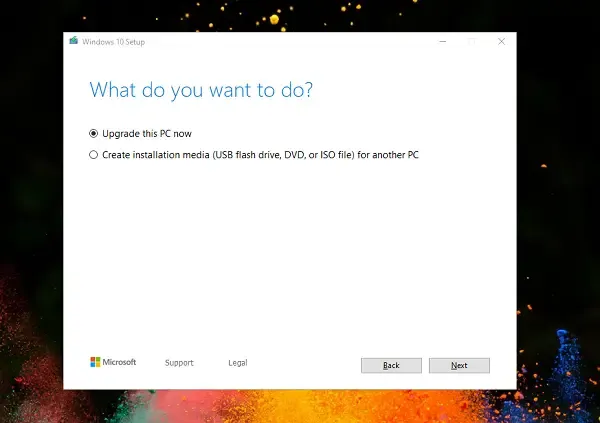
Jeśli błąd nadal występuje, może być konieczne przeprowadzenie uaktualnienia In-place w celu naprawy istniejącej instalacji systemu Windows Server. W tym celu pobierz plik ISO wymaganej wersji systemu Windows Server.
Mam nadzieję, że te rozwiązania pomogą Ci rozwiązać błąd.
Jak naprawić błąd wykonywania serwera?
Błąd Server Execution może się objawiać w różnych aplikacjach, w tym w Eksploratorze plików i Kopii zapasowej systemu Windows. Rozwiązania w celu naprawienia tego błędu różnią się w zależności od scenariusza. Na przykład, jeśli dotyczy Kopii zapasowej systemu Windows, uruchomienie kopii zapasowej w stanie czystego rozruchu może pomóc rozwiązać problem.
Jak naprawić błąd rozruchu systemu Windows?
Problemy z rozruchem lub błędy mogą uniemożliwić prawidłowe uruchomienie systemu Windows, czyniąc komputer bezużytecznym do czasu rozwiązania problemów. Problemy mogą pojawić się w różnych sytuacjach, takich jak napotkanie pustego ekranu podczas uruchamiania lub po aktualizacji BIOS-u. Dlatego zastosowanie odpowiednich poprawek w oparciu o konkretny problem jest kluczowe.



Dodaj komentarz